Maison >interface Web >Tutoriel PS >Comment créer un effet de flou sur PS
Comment créer un effet de flou sur PS
- coldplay.xixioriginal
- 2021-01-27 11:14:3030068parcourir
Comment créer un effet de flou dans PS : cliquez d'abord sur [Outil de sélection rectangulaire] pour sélectionner la partie de l'image qui doit être floue ; puis cliquez sur [Filtre-Flou-Flou gaussien] ; rayon à [25 pixels], cliquez sur [OK].

L'environnement d'exploitation de cet article : système Windows 7, version Adobe Photoshop CS6, ordinateur Dell G3.
Comment créer un effet de flou dans PS :
1 Nous cliquons sur [Outil de sélection rectangulaire] pour sélectionner la partie de l'image qui doit être floue, comme le montre la figure Show.
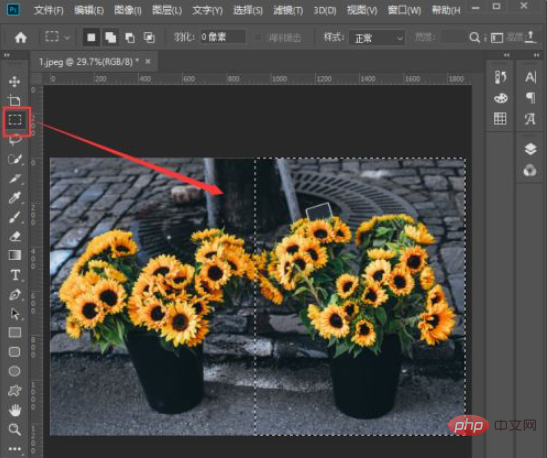
2. Après avoir sélectionné une partie de l'image, nous cliquons sur [Filtre]-[Flou]-[Flou gaussien], comme indiqué sur l'image.
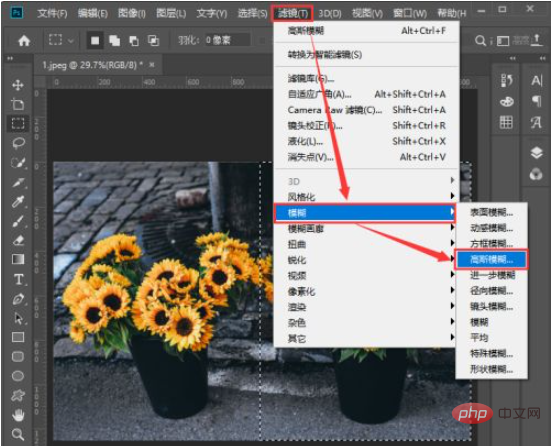
3. Définissez le rayon sur [25 pixels] et cliquez sur [OK], comme indiqué sur l'image.
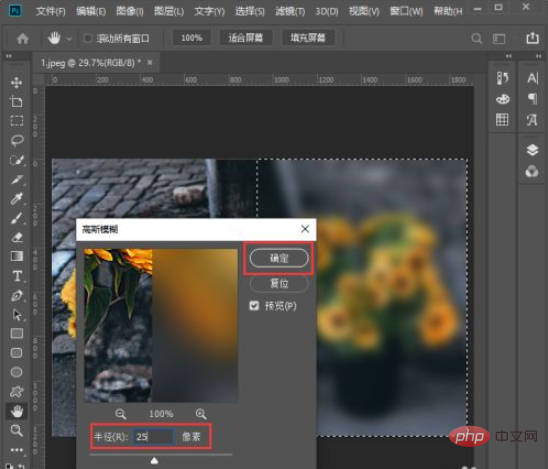
4. Nous voyons maintenant la partie droite de cette image, qui est l'effet après flou.

Recommandations d'apprentissage associées : Tutoriel vidéo PS
Ce qui précède est le contenu détaillé de. pour plus d'informations, suivez d'autres articles connexes sur le site Web de PHP en chinois!

